
Añade un Fondo a tu Imagen con Precisión
Agregar un nuevo fondo a una imagen es una técnica de edición poderosa que puede transformar por completo el impacto visual y la narrativa de la imagen original, permitiendo la creatividad, la mejora estética y la consolidación del mensaje general de la imagen. ¡Un proceso que resulta tremendamente sencillo con Luminar Neo!
Ver los planesCómo Mejorar el Impacto Visual de mis Fotos: Fondos Personalizados
Usa un editor de fondos sencillo en tus imágenes y comprueba tú mismo la diferencia.
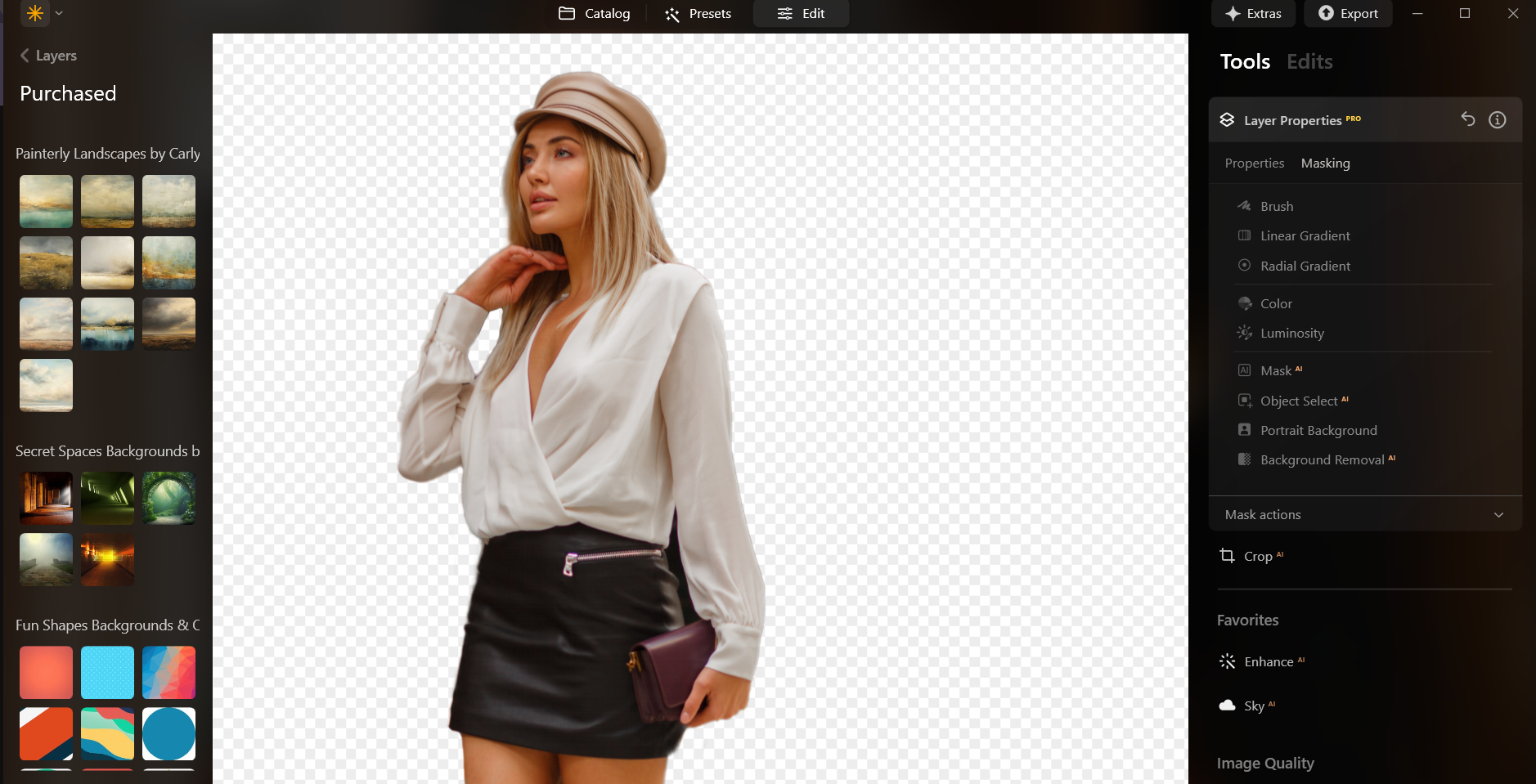

Añadir un Fondo Personalizado a tus Imágenes como Estrategia Comercial
This is commonly seen in advertisements or promotional materials.
Posibilidades Creativas de Insertar un Fondo a tus Imágenes
For example, placing a person in front of a cityscape, a beach, or a forest can provide information about their environment or activities.

Transformando Fotografías con Fondos Dinámicos
Sigue esta una guía paso a paso para usar Eliminación de Fondo AI en Luminar Neo:

Select an image: click the la pestaña de Ediciones

Propiedades de Capa: selecciona lapestaña de Enmascaradoy selecciona Eliminación del fondo con AI

Selection: Select the chosen main object or choose from additional elements found in the image.

Eliminar el fondo: Haz clicEliminar” para iniciar el proceso de Eliminación de Fondo. Luminar Neo borrará el fondo de tu imagen y lo sustituirá por un fondo transparente cuadriculado.

en Pincel de Refinamientofor additional finetuning: A Transition Mask will appear, highlighting Transition in a white checkerboard pattern, Object in orange, and Background in blue. Select a brush and apply it to refine each section.

Tras eliminar el fondo, ¡puedesagregar cualquier fondoque quieras como Superposición!
Descubre Otras Funciones
Transparent Background
Aplicación y plugin
Para macOS y Windows
- Editor de imágenes con IA de alto rendimiento
Asistencia técnica 24 horas
Garantía de devolución de 30 días
Join our communities


















